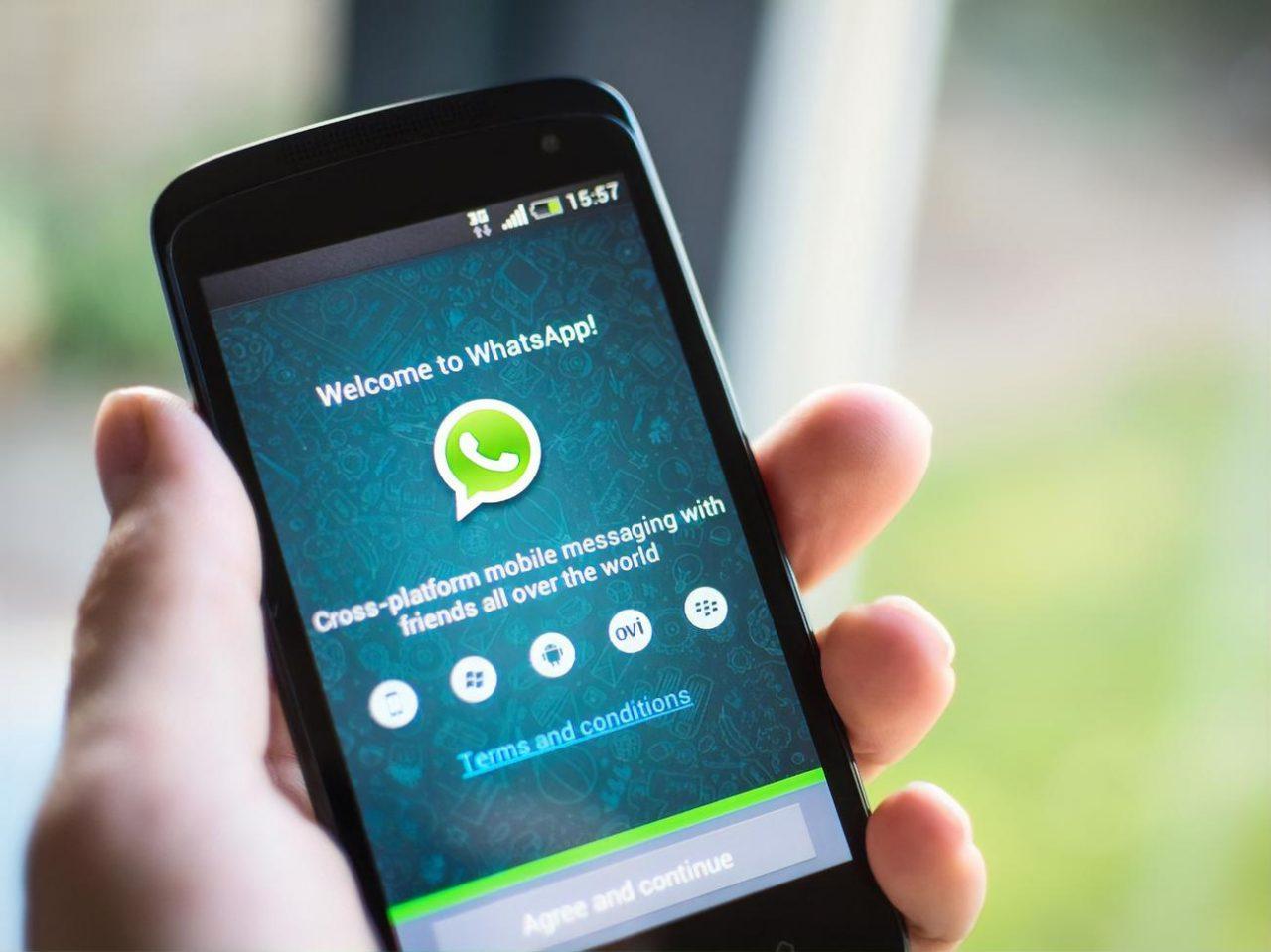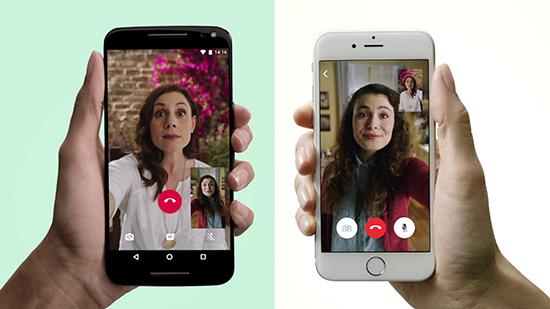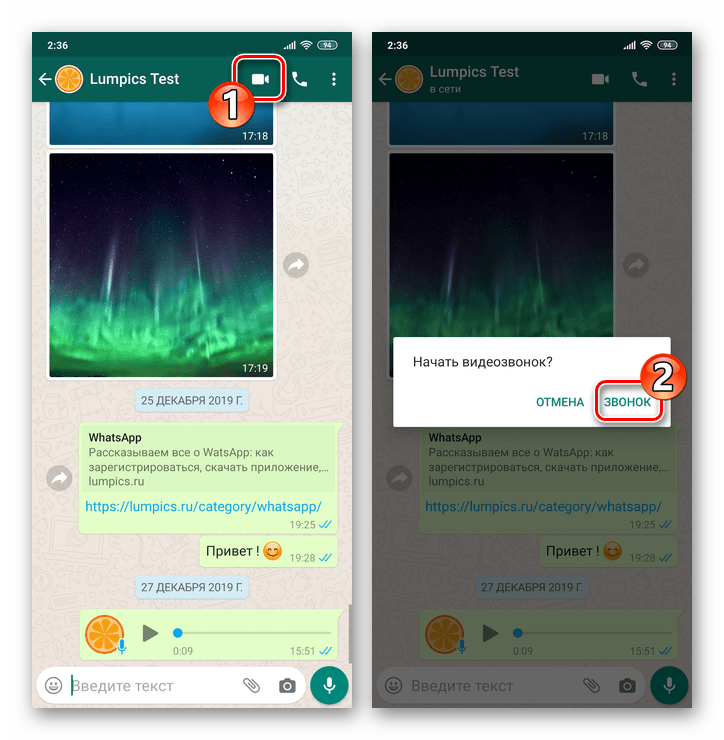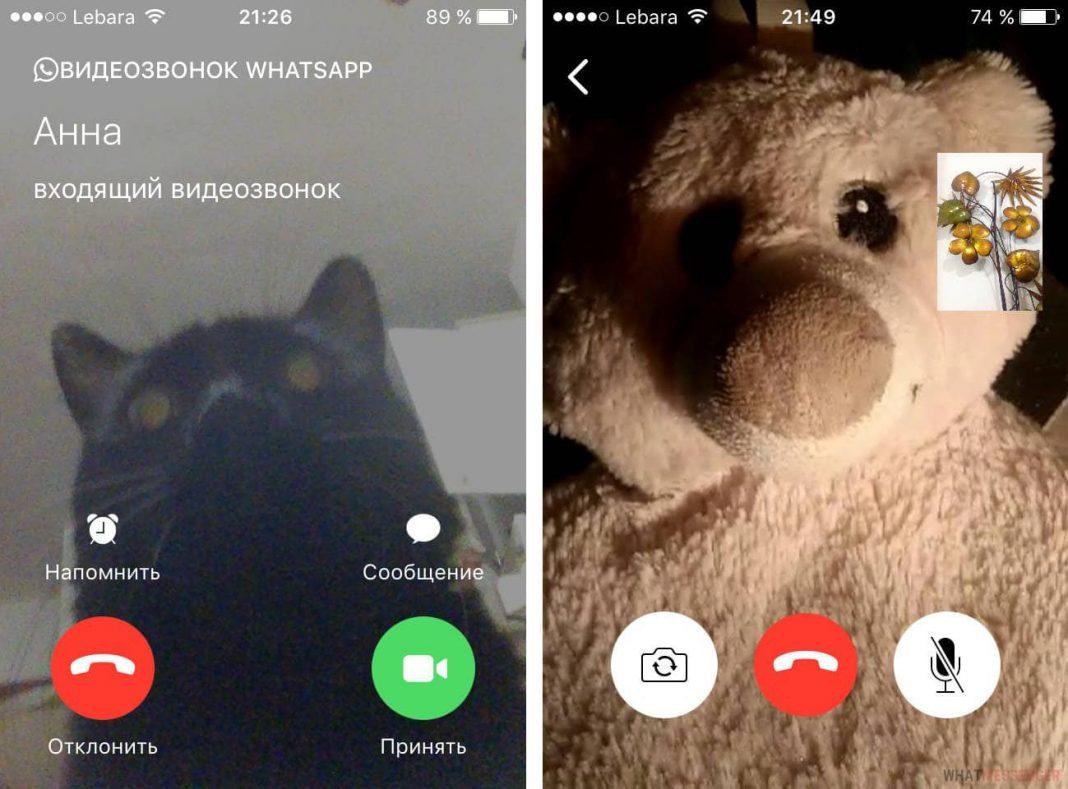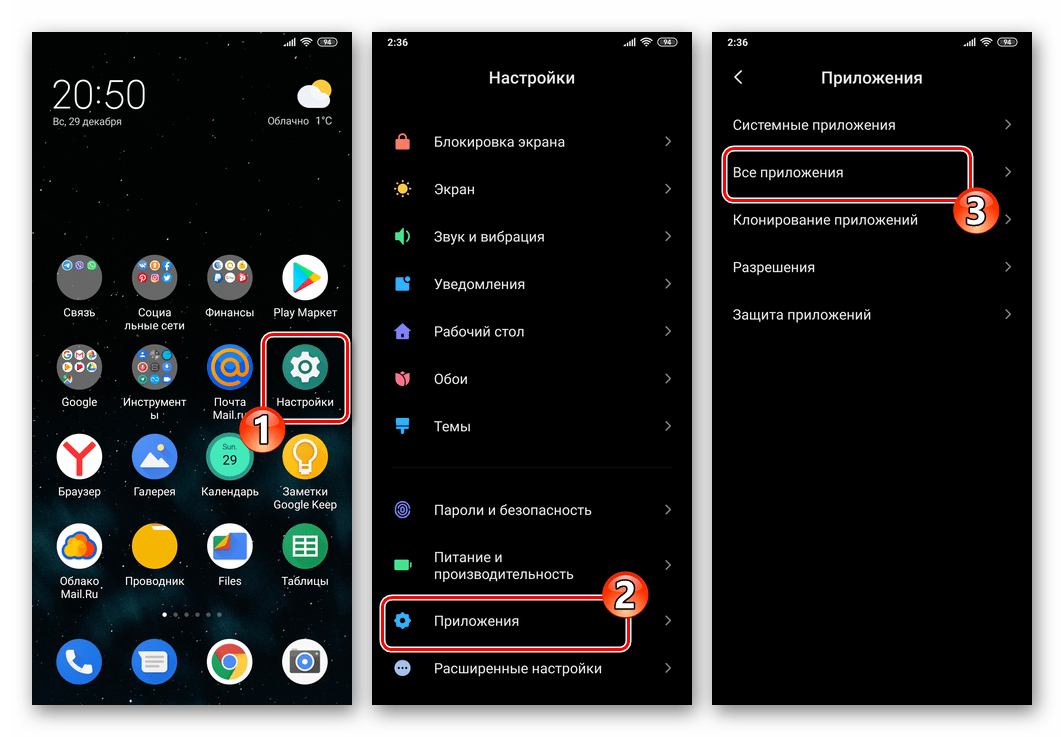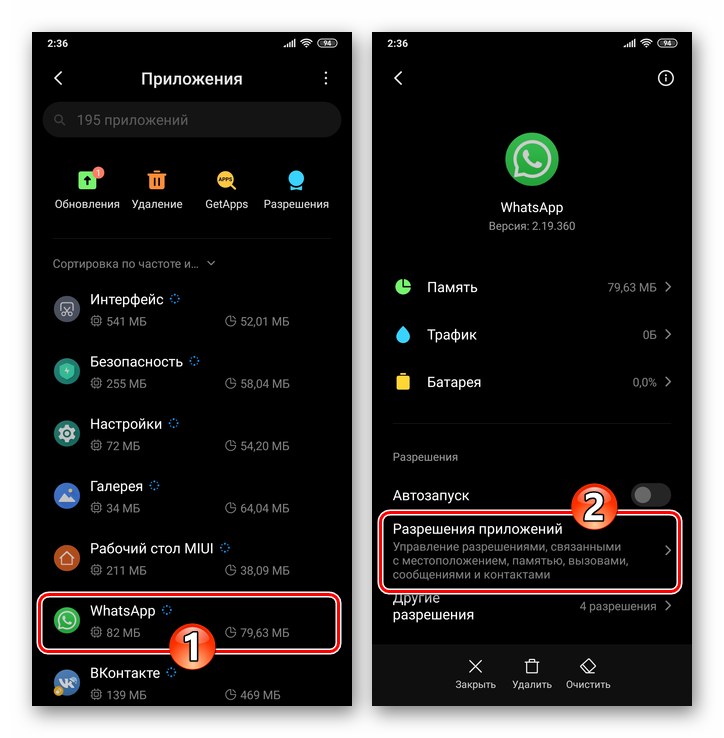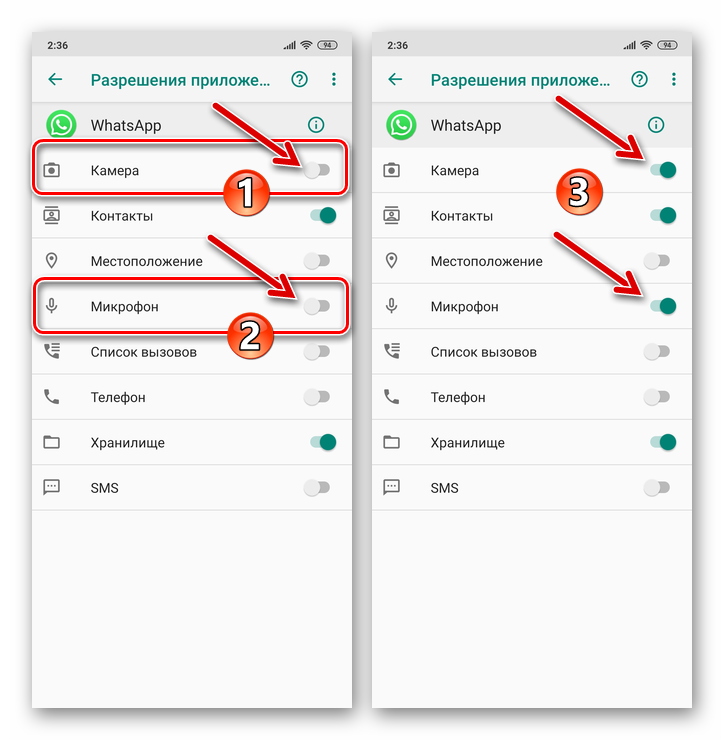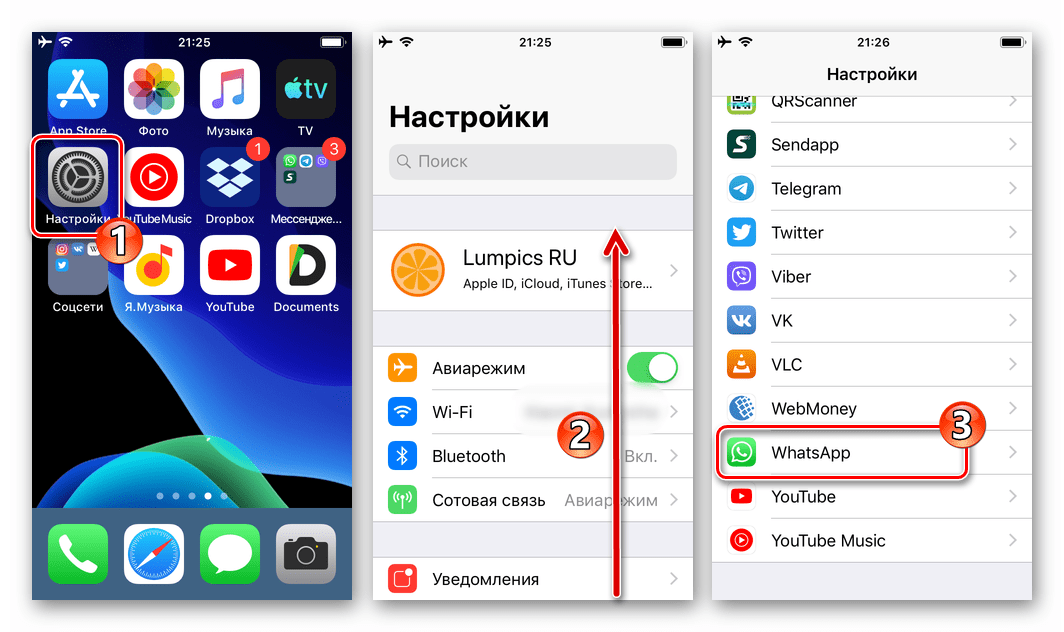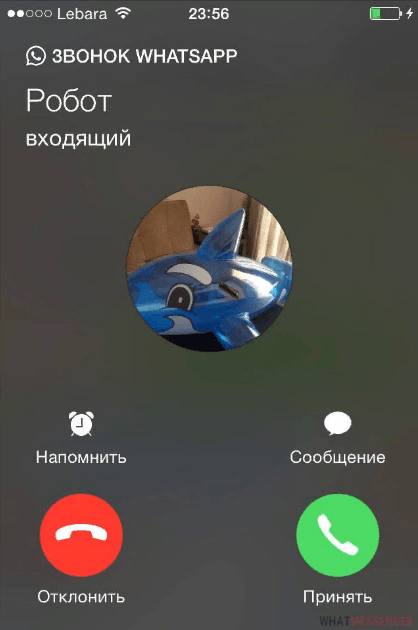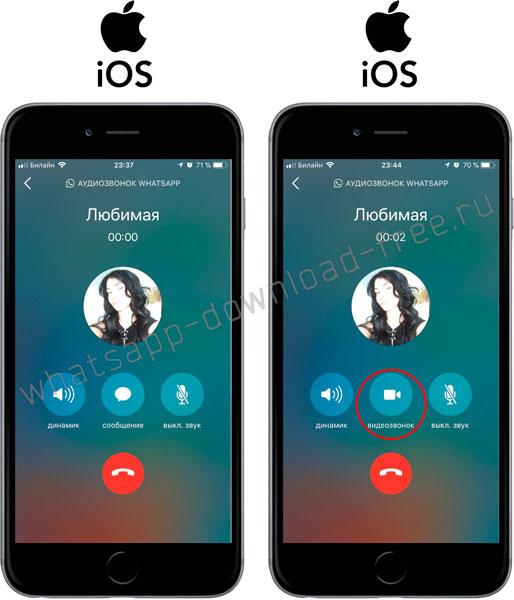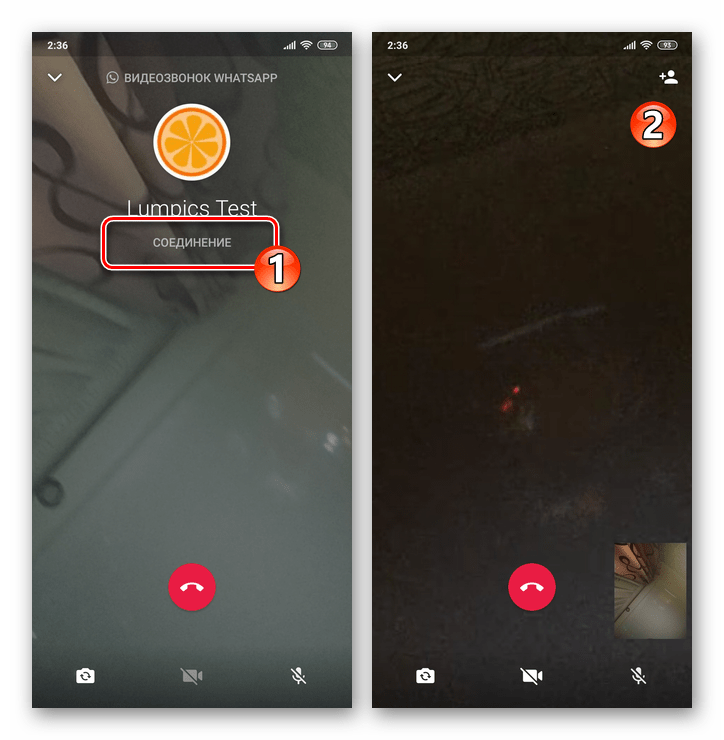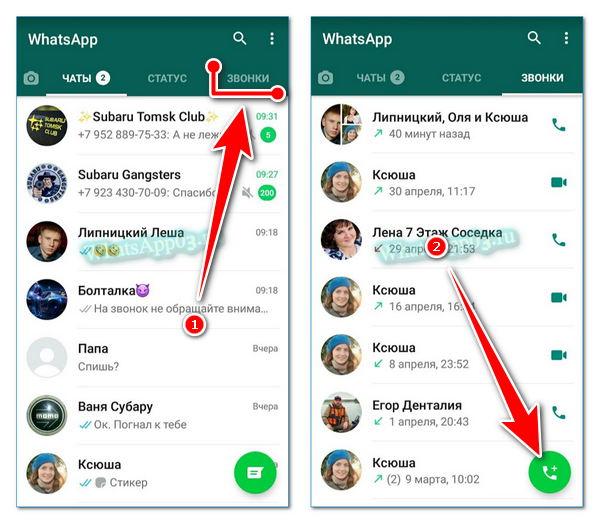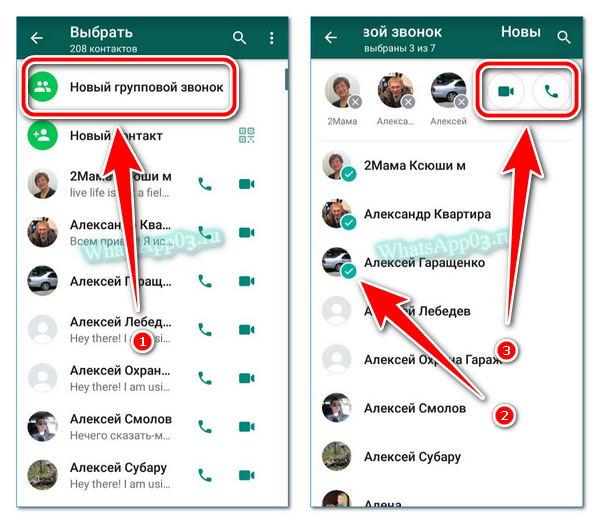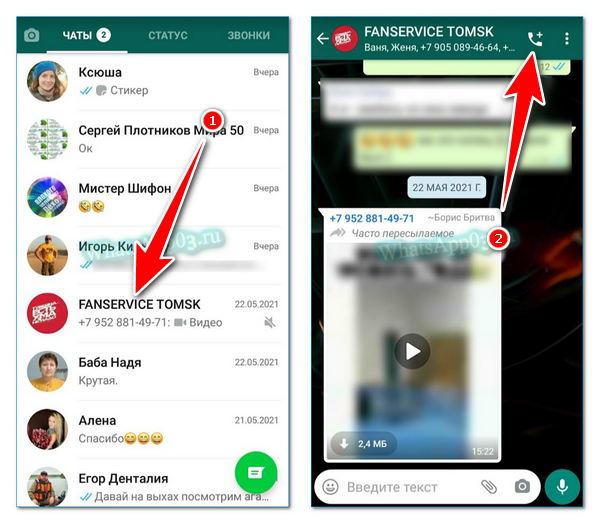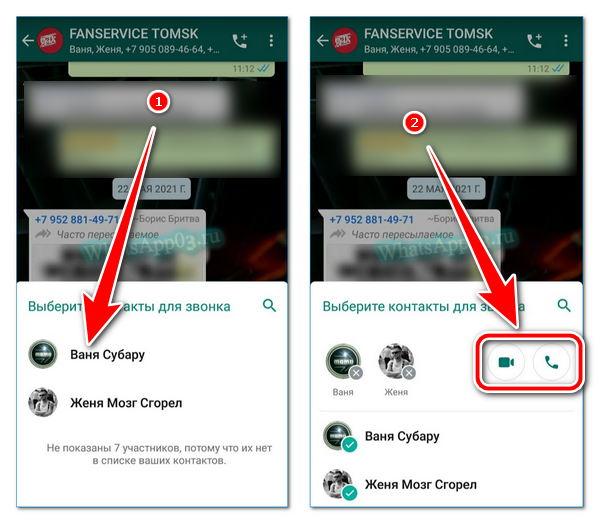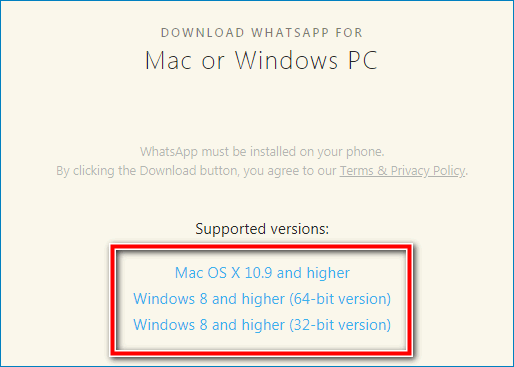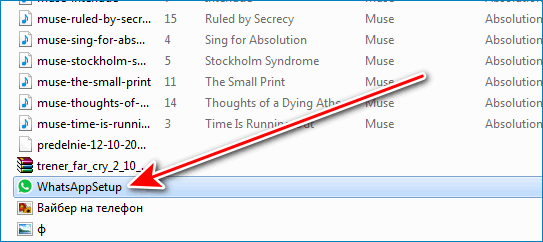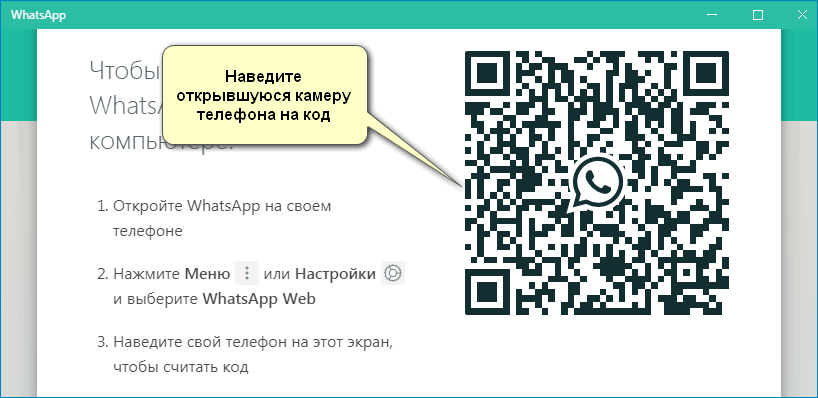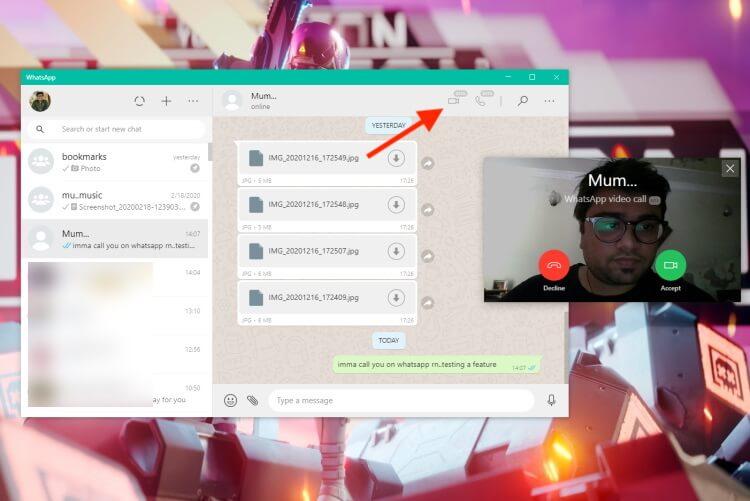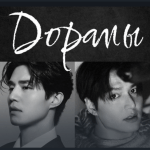Видеозвонок в мессенджере ватсап – это обычный звонок другому пользователю приложения, при котором также включается камера мобильного устройства. Благодаря этому собеседники могут не только слышать, но и видеть друг друга.
Как работают видеозвонки в Вотсап
В функционал видеозвонков на ватсап входят следующие возможности:
- Проведение классических видеоконференций с двумя собеседниками;
- Проведение групповых видеоконференций, в которые может входить несколько собеседников.
Важно! Стоит отметить, что для обеспечения видеосвязи пользователь должен иметь стабильное высокоскоростное подключение к сети интернет на своем мобильном устройстве.
Совершить видеозвонок в ватсап на самом деле очень просто. На любых версиях операционной системы принцип действия примерно одинаковый. Для этого необходимо сделать ниже описанные шаги:
- Запустите приложение и откройте вкладку под названием «Звонки»;
- Нажмите на имя контакта, которому хотите позвонить;
- Откроется меню, в котором нужно нажать на кнопку в виде камеры, после чего вызов будет направлен выбранному собеседнику. Вам нужно лишь дождаться ответа.
Вы можете позвонить нужному человеку из чата. Для этого просто откройте переписку с интересующим собеседником и нажмите на кнопку со значком камеры, которая находится справа вверху.
Важно! Стоит отметить, что пользователи не могут сохранять видеозвонки напрямую из приложения. Они могут лишь записать видеоконференции при помощи сторонних программных обеспечений или же при помощи опции «Запись экрана». Рекомендуется делать это только с согласия собеседника.
Требования к смартфону
Мессенджер не предъявляет особых требований для совершения видеоконференций на смартфонах. Однако, пользователям все же стоит обратить внимание на следующие аспекты:
- Использовать опцию видеосвязи можно только на мобильных устройствах с операционной системой Android и OIS. К сожалению, владельцы гаджетов Windows не могут использовать представленную функцию;
- Используемая версия системы мобильного устройства должна быть относительно современно – на гаджете должен быть установлен Android версии 4.1 и выше или IOS 8 и выше;
- Связь через приложение WhatsApp обеспечивается благодаря подключению к сети интернет. В связи с этим каждый пользователь должен иметь на своем девайсе стабильное интернет подключение. Стоит отметить, что медленный интернет может стать причиной плохого качества передаваемого при звонке изображения и звука.
Как настроить видеозвонок в Ватсапе
Для того, чтобы избежать всевозможных проблем в процессе общения по видеозвонку, рекомендуется сперва провести настройку опцию. Делается это на мобильных устройствах с операционной системой Android следующим образом:
- Откройте меню настроек в гаджете и перейдите в раздел под названием «Приложения», а затем откройте вкладку «Все приложения»;
- Найдите в открывшемся списке приложение «WhatsApp» и нажмите на него. Затем перейдите во вкладку «Разрешения приложений»;
- В открывшемся окне необходимо убедиться в том, что строки «Камера» и «Микрофон» находятся в рабочем положении. В случае, если это не так, активируйте описанные опции. После этого приложение будет готово к приему видео-звонков.
На гаджетах от компании Apple настроить видеосвязь можно ниже описанным образом:
- Откройте меню настроек в смартфоне и пролистайте его в самый низ до появления списка всех установленных на устройстве приложений. В этом списке необходимо открыть вкладку с утилитой WhatsApp;
- Откроется новое меню, в котором под пунктом «Разрешить доступ программе» необходимо активировать строки «Камера» и «Микрофон». В случае, если эти опции уже активированы, настройку приложения проводить не нужно;
- После этого вы можете совершать видеозвонки в ватсапе.
Как ответить на видеозвонок в ватсапе
Во время входящего видеозвонка на экране мобильного устройства будет высвечиваться соответствующее оповещение, на котором будет отображаться изображение и имя контакта, звонящего пользователю.
На определенных моделях гаджетов для принятия входящего вызова достаточно сдвинуть иконку вправо. Также, на некоторых мобильных устройствах нужно просто нажать на кнопку «Ответить». После этого звонок будет принят, а на экране смартфона вы сможете увидеть два окна – в одном буде отображаться ваш собеседник, а во втором вы.
Как переключиться с аудио на видеозвонок
При желании вы можете переключиться в ватсап с аудио на видеозвонок в процессе разговора с собеседником. Это делается следующим образом:
- Позвоните человеку, открыв переписку с ним в мессенджере и нажав на значок вызова, который находится сверху;
- После того, как собеседник ответит на ваш видеозвонок, нажмите на значок камеры, который находится посередине внизу;
- После этого формат аудио-звонка переключится на видеоконференцию.
Как переключиться с видеозвонка на аудио
Вы можете переключиться с видеоконференции на обычный аудиозвонок. Для этого во время видеосвязи нажмите на значок камеры, который находится внизу экрана. Таким образом вы отключите опцию видео в текущем звонке. Вы будете видеть собеседника, а он вас нет.
Можно ли создавать групповые видеозвонки в Вотсап
Пользователи могут совершать групповые видеоконференции в приложении ВатсАпп, в которые могут входить не более 8 собеседников. Для этого нужно лишь открыть список контактов на мобильном устройстве в приложении и выбрать тех пользователей, с которыми желаете устроить групповой звонок с видео.
Важно! Стоит отметить, что, если определенный человек не сохранен в вашей книге контактов на телефоне, вы не сможете ему позвонить.
Организовать видеосвязь в вотсапе можно несколькими способами. Через меню «Звонки» это делается следующим образом:
- Запустите приложение и откройте раздел «Звонки»;
- Затем нажмите на значок телефона с плюсиком, который находится внизу экрана справа;
- Теперь потребуется нажать на кнопку «Новый групповой звонок», после чего вы можете выбрать участников конференции из списка ваших контактов;
- Для начала звонка нажмите на кнопку со значком камеры.
Кроме того, пользователи могут совершать групповые звонки из чатов, в которые входит до 8 человек. Делается это следующим образом:
- Откройте приложение и перейдите в чат, в котором состоят все те люди, с которыми вы хотите организовать видеосвязь;
- Затем нажмите на кнопку в виде значка трубки с плюсиком, которая находится в правом верхнем углу;
- Откроется список, в котором вы можете выбрать людей для вызова;
- После нажмите на значок камеры для того, чтобы совершить видеозвонок.
https://youtu.be/HVKTOpmeLlg
Как сделать видеозвонок с компьютера в WhatsApp
Перед тем, как совершать видеозвонок с персонального компьютера в ватсап, потребуется загрузить утилиту мессенджера на него и авторизоваться или же зарегистрироваться, если у пользователя еще нет аккаунта. Установить программное обеспечение можно на официальном сайте мессенджера через браузер. Однако, перед этим рекомендуется убедиться в том, что персональный компьютер и телефон соответствуют требованиям утилиты:
- На персональном компьютере установлена операционная система не ниже Windows 8 или Mac OSX 10.9;
- На смартфоне установлена актуальная версия приложения WhatsApp;
- Камера на мобильном устройстве умеет сканировать QR-коды.
Установить приложение можно по ссылке.
Установить ВатсАпп на персональный компьютер можно следующим образом:
- Установите программное обеспечение из официального источника;
- Откройте установочный файл мессенджера;
- Начнется процесс установки, по завершению которого вы должны открыть саму программу;
- После этого на экране персонального компьютера должно появиться изображение с QR кодом. Его необходимо отсканировать при помощи камеры на мобильном устройстве;
- Для этого нужно открыть приложение ВатсАпп на смартфоне и перейти в разде «Меню». Оттуда необходимо перейти во вкладку под названием «WhatsApp Web», после чего откроется окно сканирования QR-кода.
Благодаря сканированию QR кода вы сможете сразу авторизоваться в компьютерной версии мессенджера. Более того, данная манипуляция позволяет синхронизировать все вашу информацию между двумя приборами.
После того, как компьютерная версия приложения будет установлена и пользователь авторизуется в ней, он может совершать видео-звонки. Это делается следующим образом:
- Запустите приложение на персональном компьютере;
- Убедитесь в том, что к прибору подключена камера и микрофон, а также в том, что они активны в данный момент;
- Откройте меню чатов и выберите собеседника, которому хотите позвонить. Затем нажмите на кнопку в виде камеры, которая находится вверху справа, и дождитесь приема исходящего вызова.
По ссылке, прикрепленной ниже, пользователь может посмотреть видео, в котором рассказывается о том, как совершать видео-звонки с персонального компьютера:
https://www.youtube.com/watch?v=1UGFXRmZa50
Возможные проблемы при видеозвонках Ватсап





Описанная проблема может возникать из-за того, что на мобильном устройстве установлена устаревшая версия программы, которая не поддерживает видеозвонки